音乐图标,设计木质的音乐播放器主题UI图标
来源:优设网
作者:P大点S
学习:11586人次
木质纹理直接用素材裁剪一下就能制作出来,制作做出立体感,再绘画出中间的乐播放器部分即可。跟着练习,做完交作业。
最终效果

1、新建一个1000×1000 px 的画布,填充颜色#7b7776。
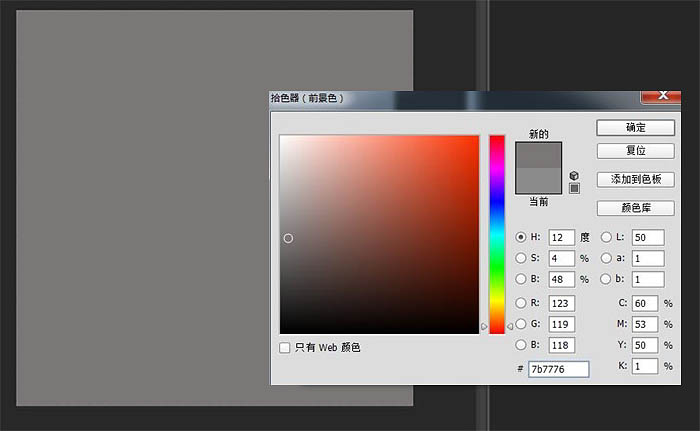
2、创建一个512×512像素,圆角半径为90px的圆角矩形,并置入木纹素材,然后在图层面板中,按住ALT点击木纹图层和圆角矩形图层的交界,创建剪贴蒙版。

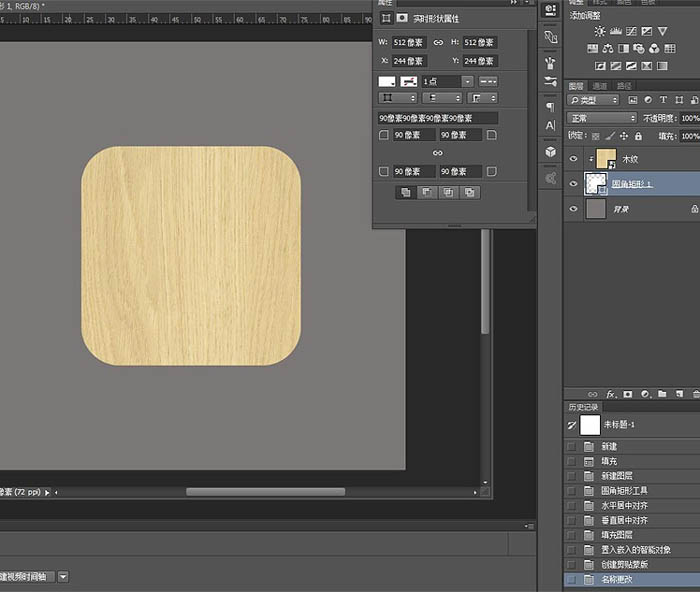
3、给“圆角矩形1”图层添加内阴影和投影。

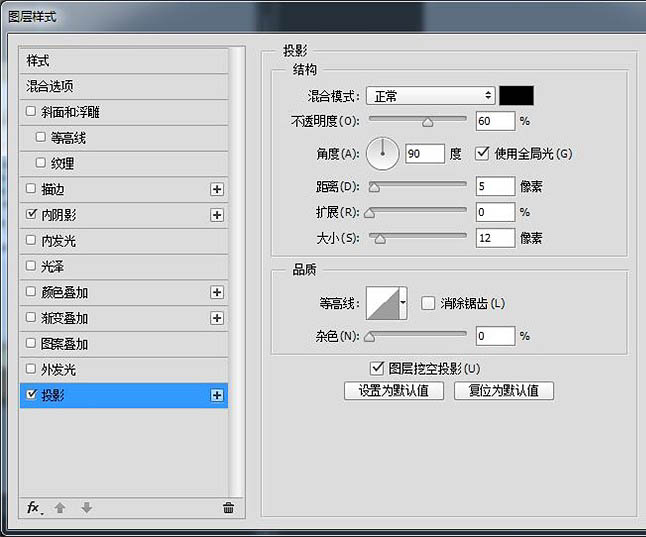
学习 · 提示
相关教程
关注大神微博加入>>
网友求助,请回答!










